Отвязанный jailbreak и unlock iPhone 3GS с помощью Sn0wBreeze 2.9.3 (Windows) [iOS 5.0.1]
По данной инструкции прошил свой iphone 3gs купленный и присланный из Америки, который до смены прошивки имел версию 4.1.
Имеем такие данные:
- iphone 3gs
- версия модема 06.15.00
- телефон со старым бутромом (смотреть серийный номер , мой **920****** если третья цифра 9 а четвертая и пятая не больше 41 то старый бутром , все что выше новый бутром).
В течении нескольких дней и разных вариантов прошивки, загружал обычные версии прошивки, а так же ставил кастомное версии, но без результатов, пытался прошить с помощью программы redsn0w_win_0.9.10b6. Прошивалось все нормально джейлбрейк также удавалось ставить, но модем заново перепрошить неудавалось. Программа мне понравилась по ее функционалу и работе, все понятно и доступно, но мне она не помогла.
Так же в интернете видел что прошивают еще с помощью программы Sn0wBreeze, решил попробовать.
Из опыта предыдущей программы я уже точно знал что мне необходимо. Настроил быстро, обязательно надо ставить кастомную прошивку, и обязательно (в моем случае) надо заново прошивать модем поставить галочку.
Данную операцию по прошивке я проводил лично, телефон работает без проблем.
Ниже приведена инструкция по обновлению программного обеспечения на iphone 3gs:
UPDATE: Apple выпустила прошивку iOS 5.1, которую можно джейлбрейкнуть только привязанным способом. Apple перкратила подписывать iOS 5.0.1, так что вам больше не удастся восстановиться на 5.0.1 (ни на обычную, ни на кастом). Исключение составляют только те пользователи, которые успели сохранить ключи SHSH своего устройства для iOS 5.0.1. Если у вас стоит прошивка iOS 5.0.1 — вы можете сделать джейлбрейк с помощью RedSn0w.
Данное пошаговое руководство позволит вам сделать кастом прошивку, джейлбрейк и при необходимости анлок прошивки iOS 5.0.1 для iPhone 3GS. В качестве утилиты будет использоваться Sn0wBreeze 2.9.3 для Windows.
Вне зависимости от версии бутрома джейлбрейк будет отвязанным. Отвязанный джейлбрейк означает то, что при каждой перезагрузке устройства НЕ требуется его подключение к компьютеру и загрузка с помощью утилит.
Sn0wBreeze также позволит сохранить старую версию модема, это актуально тем, кому необходим анлок (отвязка от сотового оператора). Здесь также будут даны инструкции по обновлению baseband до версии 06.15, если это необходимо для анлока (отвязки от оператора сотовой связи). Повышение модема до 06.15 даст анлок только тем пользователям, у кого старый iPhone 3GS, который выпущен не позже 28 недели 2011 года. Если вам не нужен анлок — ни в коем случае не повышайте модем до 06.15.
Если вам не нужен анлок, вы можете сделать только джейлбрейк.
Мы не создавали эти утилиты, так что не можем нести ответственность за них, как и не можем гарантировать, что у вас все получится. Но мы специально проверили это руководство на нескольких устройствах, и у нас все получилось. Будут вопросы — задавайте.
Шаг 1
Создайте папку «Pwnage». Скачайте в нее все необходимое:
- Скачайте Sn0wBreeze 2.9.1 или выше здесь.
- Скачайте официальную iOS 5.0.1 для iPhone 3GS: iPhone2,1_5.0.1_9A405_Restore.ipsw.
Распакуйте Sn0wBreeze из архива zip в тот же каталог.
Подсоедините iPhone 3GS к компьютеру и загрузите iTunes.
![Пошаговое руководство: отвязанный джейлбрейк и анлок iPhone 3GS с помощью Sn0wBreeze 2.9.1 (Windows) [iOS 5.0.1] Пошаговое руководство: отвязанный джейлбрейк и анлок iPhone 3GS с помощью Sn0wBreeze 2.9.1 (Windows) [iOS 5.0.1] (redsn0w 096b5 2)](http://iphoneroot.com/wp-content/uploads/2010/11/redsn0w-096b5-2.png)
Сделайте резервную копию. Выберите ваш iPhone слева. Сделайте резервную копию, кликнув правой клавишей мыши на значке устройства и выбрав Back Up.
Помните, что Sn0wBreeze не будет обновлять baseband (modem), оставив старую версию. Если вам это не нужно, например, вам не нужен анлок (отвязка от оператора), рекомендуется обновиться на iOS 5.0.1 в iTunes:
Если вам нужен анлок, переходите сразу к Шагу 2. Это касается и тех, к кого модем 06.15 (!!!).
Если у вас уже версия прошивки iOS 5.0.1, можете переходить к Шагу 2.
Откройте iTunes и нажмите одновременно на клавиатуре клавишу Option (Mac)или Shift (Windows) и кликните на кнопку Restore.
Перейдите в папку Pwnage и выберите скаченную прошивку iOS 5.0.1. Затем нажмите клавишу Open.
После обновления iTunes, возможно, спросит, хотите ли вы использовать iPhone как новое устройство или восстановить данные из резервной копии. В связи с тем, что вы будете прошивать кастом прошивку, лучше этот вопрос проигнорировать, либо выбрать что-нибудь.
Шаг 2
Запустите Sn0wbreeze кликнув на иконке.
Запустится приложение. Жмите кнопку Ok.
Появится основное окно с версиями поддерживаемых прошивок. Просто нажмите на голубую стрелку снизу справа.
Появится окно с выбором IPSW. Нажмите кнопку Browse.
Снавигируйтесь в каталог со скачанной прошивкой (шаг 1), выберите ее и нажмите кнопку Open.
Sn0wBreeze проверит прошивку и задаст вопрос про версию bootrom.
Если у вас старый 3GS со старой версией bootrom, то нажмите кнопку Old-bootrom. Если вы купили 3GS недавно и у вас новая версия bootrom, нажмите New-Bootrom/i don’t know.
Вы также можете попросить snowbreeze определить версию bootrom. В этом случае нажмите Detect it for me и запустится iDetector. Просто следуйте инструкциям.
Вы также можете определить версию бутрома по серийному номеру следуя этому руководству.
После верификации Sn0wBreeze сообщит информацию о прошивке — версию и к какому устройству она подходит. Убедитесь, что это именно iPhone 3GS и жмите голубую стрелку.
Шаг 3
Вам будет предоставлен выбор из четырех вариантов.
Нажмите на большую кнопку Expert Mode.
Вы увидите меню с кнопками General, Custom boot logos, Custom packages, Build IPSW. Некоторые будут недоступны, в зависимости от устройства и прошивки.
Жмите на General и затем на голубую стрелку.
Шаг 4
Появится окно с различными опциями.
Внимание: ВыберитеActivate только если вам нужна хактивация, то есть если у вас залоченный аппарат и вы будете использовать его с другим оператором.
Нажмите голубую стрелку.
Появится окно с предложением обновить baseband до версии 06.15 для анлока.
Внимание:
- Если нужен анлок и у вас 05.13 baseband и ниже — этот модем ломается старыми способами, не надо обновляться 06.15.
- Нет возможности вернуть назад версию baseband, если вы ее обновите до 06.15. Нет возможности спрятать версию от Apple. Вы нарушаете условия гарантии обновляя версию baseband.
- В будущем вы не сможете прошиться ни на какую версию серии 05.xx (если вам нужен анлок, то вам это и не надо).
- Если у вас baseband 06.15 на iPhone, вы никогда не сможете обновиться на обычную официальную версию прошивки от Apple. Но вы сможете обновиться на custom IPSW (созданную redsn0w, sn0wbreeze или pwnagetool, если таковые будут). Но если вам нужен анлок, то официальные прошивки вам и не нужны.
- Вы можете потерять GPS, обновив версию модема.
- Если ваше устройство выпущено на 28 неделе 2011 года или позже (3-я цифра серийника 1, 4 и 5 цифры больше или равны 28) — нельзя обновлять модем до 06.15, вы, скорее всего, испортите модем навсегда.
Не обновляйтесь на 06.15, если вам этого не надо. Обновляйтесь только если вы застряли с кирпичом на 05.14 или 05.15, и если вы принимаете риски описанные выше. Вы можете узнать версию baseband в Settings -> General -> About -> Modem Firmware.
Итак если вы внимательно прочли все вышеизложенное и хотите обновить модем, установите галку на Install 06.15 iPad Baseband.
Если вы выбрали обновить модем до 06.15, всплывет окно с предупреждением. Ознакомьтесь и нажмите OK.
Всплывет еще одно окно с предупреждением. Ознакомьтесь и нажмите OK.
Нажмите голубую стрелку.
Если у вас старый bootrom, вы сможете выбрать пользовательские логотипы во время загрузки iPhone. Если вы хотите оставить стандартные логотипы Apple — уберите галки с Use Custom Logo.
Шаг 5
Вы увидите окно, где вы сможете установить дополнительные пакеты из Cydia. Они будут включены в прошивку.
Данная опция будет полезна тем, у кого нет WiFi. Например, можно в прошивку можно включить ultrasn0w для анлока или appsync 5.0+ для запуска пиратских приложений.
Жмите далее, на голубую стрелку.
Вы увидите основное меню. Нажмите Build IPSW и затем голубую стрелку.
Приложение начнет создавать прошивку. Вы можете во время ожидания поиграть в игру PamMan или отказаться.
Когда процесс закончится вы увидите окно предложением отблагодарить хакеров деньгами. Нажмите да или нет.
Затем появится окно с надписью Done!:
Нажмите Ok.
Шаг 6
Теперь вам предстоит перевести ваше устройство в режим DFU.
Подключите ваш iPhone к компьютеру и убедитесь, что он выключен.
Нажмите кнопку Start в приложении Sn0wBreeze.
1. Нажмите и удерживайте кнопку питания (сверху с торца) и кнопку Home (снизу круглая) в течение 10 секунд.
2. Отпустите кнопку питания, продолжая удерживать кнопку Home пока Sn0wBreeze не увидит устройство.
Если вам не удалось перейти в режим DFU, попытайтесь снова.
Шаг 7
Если вы все сделали правильно появится окно, сообщающее, что вы успешно перешли в DFU режим:
Закройте все окна Sn0wbreeze и запустите iTunes.
В iTunes выберите свое устройство слева. Теперь нажмите на клавиатуре Shift и кликните на кнопку Restore.
Появится диалоговое окно. Перейдите в десктоп и выберите созданную пользовательскую прошивку IPSW (!). Прошивка будет назваться sn0wbreeze_iPhone_3GS-5.0.1-9A405.ipsw.
Нажмите кнопку Open. iTunes начнет прошивать. После окончания готово, у вас джейлбрейкнутое устройство.
iTunes спросит, хотите ли вы использовать iPhone как новое устройство или восстановить данные из резервной копии. Следует выбрать Restore from Backup, если вы хотите сохранить ваши прежние настройки.
Шаг 8
Запустите Cydia и дайте ей установить обновления. Если будет задан вопрос «Who are you?» cмело выбирайте Developer. Возможно потребуется перезагрузка.
Шаг 9
Если вы хотите пользоваться пиратскими приложениями, вам необходимо установить пакет AppSync 5.0+, добавив репозиторий http://cydia.hackulo.us/
Для добавления репозитория запустите Cydia. Перейдите в Manage -> Sources. Нажмите кнопку Edit (верхний правый угол), затем Add (верхний левый угол), введите адрес репозитория и нажмите Add Source. Затем жмите Return to Cydia и Done.
Шаг 10
Если вам нужен анлок (отвязка от оператора) и у вас программно разлачиваемый baseband – установите ultrasn0w в Cydia.
Ultrasn0w поддерживает iPhone 4 baseband 01.59.00 и iPhone 3G/3GS baseband 04.26.08, 05.11.07, 05.12.01, 05.13.04, 06.15.00.
- Запустите Cydia.
- Перейдите в Manage, затем кликните на Sources.
- Если в списке естьhttp://repo666.ultrasn0w.com — переходите к пункту 8
- Нажмите кнопку Edit в верхнем правом углу.
- Затем нажмите кнопку Add в левом верхнем углу.
- Введите адрес http://repo666.ultrasn0w.com и жмите Add Source.
- Затем жмите Done
- Кликайте на репозиторий http://repo666.ultrasn0w.com
- Теперь необходимо выбрать ultrasn0w и нажать кнопку Install сверху справа.
- Перезагрузите iPhone.
- Для T-Mobile USA выключите 3G.
- Должна появиться сеть. Поздравляем вы разлочили ваш iPhone!
Шаг 11
Опционально: для доступа к файловой системе iPhone с помощью файл-менеджеров (iFunBox или iPhone Explorer) установите пакет afc2add в Cydia.
Данную операцию по прошивке я проводил лично после
В в качестве источникаинформации использовался сайт — iphoneroot.com

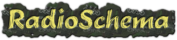

![Пошаговое руководство: отвязанный джейлбрейк и анлок iPhone 3GS с помощью Sn0wBreeze 2.9.1 (Windows) [iOS 5.0.1] Пошаговое руководство: отвязанный джейлбрейк и анлок iPhone 3GS с помощью Sn0wBreeze 2.9.1 (Windows) [iOS 5.0.1] (iphone 3gs windows custom sn0wbreeze 500x291)](http://iphoneroot.com/wp-content/uploads/2012/02/iphone-3gs-windows-custom-sn0wbreeze-500x291.png)
![Пошаговое руководство: отвязанный джейлбрейк и анлок iPhone 3GS с помощью Sn0wBreeze 2.9.1 (Windows) [iOS 5.0.1] Пошаговое руководство: отвязанный джейлбрейк и анлок iPhone 3GS с помощью Sn0wBreeze 2.9.1 (Windows) [iOS 5.0.1] (sn0wbreeze 291 download iph3gs 500x342)](http://iphoneroot.com/wp-content/uploads/2012/02/sn0wbreeze-291-download-iph3gs-500x342.png)
![Пошаговое руководство: отвязанный джейлбрейк и анлок iPhone 3GS с помощью Sn0wBreeze 2.9.1 (Windows) [iOS 5.0.1] Пошаговое руководство: отвязанный джейлбрейк и анлок iPhone 3GS с помощью Sn0wBreeze 2.9.1 (Windows) [iOS 5.0.1] (itunes iphone left 306x400)](http://iphoneroot.com/wp-content/uploads/2011/08/itunes-iphone-left-306x400.jpg)
![Пошаговое руководство: отвязанный джейлбрейк и анлок iPhone 3GS с помощью Sn0wBreeze 2.9.1 (Windows) [iOS 5.0.1] Пошаговое руководство: отвязанный джейлбрейк и анлок iPhone 3GS с помощью Sn0wBreeze 2.9.1 (Windows) [iOS 5.0.1] (itunes iphone 500x258)](http://iphoneroot.com/wp-content/uploads/2011/08/itunes-iphone-500x258.png)
![Пошаговое руководство: отвязанный джейлбрейк и анлок iPhone 3GS с помощью Sn0wBreeze 2.9.1 (Windows) [iOS 5.0.1] Пошаговое руководство: отвязанный джейлбрейк и анлок iPhone 3GS с помощью Sn0wBreeze 2.9.1 (Windows) [iOS 5.0.1] (ip3gs 501 select 500x347)](http://iphoneroot.com/wp-content/uploads/2011/11/ip3gs-501-select-500x347.png)
![Пошаговое руководство: отвязанный джейлбрейк и анлок iPhone 3GS с помощью Sn0wBreeze 2.9.1 (Windows) [iOS 5.0.1] Пошаговое руководство: отвязанный джейлбрейк и анлок iPhone 3GS с помощью Sn0wBreeze 2.9.1 (Windows) [iOS 5.0.1] (itunes new or backup 500x192)](http://iphoneroot.com/wp-content/uploads/2011/10/itunes-new-or-backup-500x192.png)
![Пошаговое руководство: отвязанный джейлбрейк и анлок iPhone 3GS с помощью Sn0wBreeze 2.9.1 (Windows) [iOS 5.0.1] Пошаговое руководство: отвязанный джейлбрейк и анлок iPhone 3GS с помощью Sn0wBreeze 2.9.1 (Windows) [iOS 5.0.1] (sn0wbreeze 291 1 500x399)](http://iphoneroot.com/wp-content/uploads/2012/02/sn0wbreeze-291-1-500x399.png)
![Пошаговое руководство: отвязанный джейлбрейк и анлок iPhone 3GS с помощью Sn0wBreeze 2.9.1 (Windows) [iOS 5.0.1] Пошаговое руководство: отвязанный джейлбрейк и анлок iPhone 3GS с помощью Sn0wBreeze 2.9.1 (Windows) [iOS 5.0.1] (sn0wbreeze 291 2 500x399)](http://iphoneroot.com/wp-content/uploads/2012/02/sn0wbreeze-291-2-500x399.png)
![Пошаговое руководство: отвязанный джейлбрейк и анлок iPhone 3GS с помощью Sn0wBreeze 2.9.1 (Windows) [iOS 5.0.1] Пошаговое руководство: отвязанный джейлбрейк и анлок iPhone 3GS с помощью Sn0wBreeze 2.9.1 (Windows) [iOS 5.0.1] (sn0wbreeze 291 3 500x399)](http://iphoneroot.com/wp-content/uploads/2012/02/sn0wbreeze-291-3-500x399.png)
![Пошаговое руководство: отвязанный джейлбрейк и анлок iPhone 3GS с помощью Sn0wBreeze 2.9.1 (Windows) [iOS 5.0.1] Пошаговое руководство: отвязанный джейлбрейк и анлок iPhone 3GS с помощью Sn0wBreeze 2.9.1 (Windows) [iOS 5.0.1] (sn0wbreeze 291 bootrom iph3gs 500x399)](http://iphoneroot.com/wp-content/uploads/2012/02/sn0wbreeze-291-bootrom-iph3gs-500x399.png)
![Пошаговое руководство: отвязанный джейлбрейк и анлок iPhone 3GS с помощью Sn0wBreeze 2.9.1 (Windows) [iOS 5.0.1] Пошаговое руководство: отвязанный джейлбрейк и анлок iPhone 3GS с помощью Sn0wBreeze 2.9.1 (Windows) [iOS 5.0.1] (sn0wbreeze 291 iph3gs 1 500x399)](http://iphoneroot.com/wp-content/uploads/2012/02/sn0wbreeze-291-iph3gs-1-500x399.png)
![Пошаговое руководство: отвязанный джейлбрейк и анлок iPhone 3GS с помощью Sn0wBreeze 2.9.1 (Windows) [iOS 5.0.1] Пошаговое руководство: отвязанный джейлбрейк и анлок iPhone 3GS с помощью Sn0wBreeze 2.9.1 (Windows) [iOS 5.0.1] (sn0wbreeze 291 4 500x399)](http://iphoneroot.com/wp-content/uploads/2012/02/sn0wbreeze-291-4-500x399.png)
![Пошаговое руководство: отвязанный джейлбрейк и анлок iPhone 3GS с помощью Sn0wBreeze 2.9.1 (Windows) [iOS 5.0.1] Пошаговое руководство: отвязанный джейлбрейк и анлок iPhone 3GS с помощью Sn0wBreeze 2.9.1 (Windows) [iOS 5.0.1] (sn0wbreeze 291 5 500x399)](http://iphoneroot.com/wp-content/uploads/2012/02/sn0wbreeze-291-5-500x399.png)
![Пошаговое руководство: отвязанный джейлбрейк и анлок iPhone 3GS с помощью Sn0wBreeze 2.9.1 (Windows) [iOS 5.0.1] Пошаговое руководство: отвязанный джейлбрейк и анлок iPhone 3GS с помощью Sn0wBreeze 2.9.1 (Windows) [iOS 5.0.1] (sn0wbreeze 291 iph3gs 2 500x399)](http://iphoneroot.com/wp-content/uploads/2012/02/sn0wbreeze-291-iph3gs-2-500x399.png)
![Пошаговое руководство: отвязанный джейлбрейк и анлок iPhone 3GS с помощью Sn0wBreeze 2.9.1 (Windows) [iOS 5.0.1] Пошаговое руководство: отвязанный джейлбрейк и анлок iPhone 3GS с помощью Sn0wBreeze 2.9.1 (Windows) [iOS 5.0.1] (sn0wbreeze 291 iph3gs 3 500x399)](http://iphoneroot.com/wp-content/uploads/2012/02/sn0wbreeze-291-iph3gs-3-500x399.png)
![Пошаговое руководство: отвязанный джейлбрейк и анлок iPhone 3GS с помощью Sn0wBreeze 2.9.1 (Windows) [iOS 5.0.1] Пошаговое руководство: отвязанный джейлбрейк и анлок iPhone 3GS с помощью Sn0wBreeze 2.9.1 (Windows) [iOS 5.0.1] (sn0wbreeze 291 iph3gs ipad bb 500x399)](http://iphoneroot.com/wp-content/uploads/2012/02/sn0wbreeze-291-iph3gs-ipad-bb-500x399.png)
![Пошаговое руководство: отвязанный джейлбрейк и анлок iPhone 3GS с помощью Sn0wBreeze 2.9.1 (Windows) [iOS 5.0.1] Пошаговое руководство: отвязанный джейлбрейк и анлок iPhone 3GS с помощью Sn0wBreeze 2.9.1 (Windows) [iOS 5.0.1] (sn0wbreeze 291 iph3gs ipad bb warning)](http://iphoneroot.com/wp-content/uploads/2012/02/sn0wbreeze-291-iph3gs-ipad-bb-warning.png)
![Пошаговое руководство: отвязанный джейлбрейк и анлок iPhone 3GS с помощью Sn0wBreeze 2.9.1 (Windows) [iOS 5.0.1] Пошаговое руководство: отвязанный джейлбрейк и анлок iPhone 3GS с помощью Sn0wBreeze 2.9.1 (Windows) [iOS 5.0.1] (sn0wbreeze 291 iph3gs ipad bb warning2)](http://iphoneroot.com/wp-content/uploads/2012/02/sn0wbreeze-291-iph3gs-ipad-bb-warning2.png)
![Пошаговое руководство: отвязанный джейлбрейк и анлок iPhone 3GS с помощью Sn0wBreeze 2.9.1 (Windows) [iOS 5.0.1] Пошаговое руководство: отвязанный джейлбрейк и анлок iPhone 3GS с помощью Sn0wBreeze 2.9.1 (Windows) [iOS 5.0.1] (sn0wbreeze 291 iph3gs ipad bb2 500x399)](http://iphoneroot.com/wp-content/uploads/2012/02/sn0wbreeze-291-iph3gs-ipad-bb2-500x399.png)
![Пошаговое руководство: отвязанный джейлбрейк и анлок iPhone 3GS с помощью Sn0wBreeze 2.9.1 (Windows) [iOS 5.0.1] Пошаговое руководство: отвязанный джейлбрейк и анлок iPhone 3GS с помощью Sn0wBreeze 2.9.1 (Windows) [iOS 5.0.1] (sn0wbreeze 291 iph3gs 4 500x399)](http://iphoneroot.com/wp-content/uploads/2012/02/sn0wbreeze-291-iph3gs-4-500x399.png)
![Пошаговое руководство: отвязанный джейлбрейк и анлок iPhone 3GS с помощью Sn0wBreeze 2.9.1 (Windows) [iOS 5.0.1] Пошаговое руководство: отвязанный джейлбрейк и анлок iPhone 3GS с помощью Sn0wBreeze 2.9.1 (Windows) [iOS 5.0.1] (sn0wbreeze 291 6 500x399)](http://iphoneroot.com/wp-content/uploads/2012/02/sn0wbreeze-291-6-500x399.png)
![Пошаговое руководство: отвязанный джейлбрейк и анлок iPhone 3GS с помощью Sn0wBreeze 2.9.1 (Windows) [iOS 5.0.1] Пошаговое руководство: отвязанный джейлбрейк и анлок iPhone 3GS с помощью Sn0wBreeze 2.9.1 (Windows) [iOS 5.0.1] (sn0wbreeze 291 iph3gs 5 500x399)](http://iphoneroot.com/wp-content/uploads/2012/02/sn0wbreeze-291-iph3gs-5-500x399.png)
![Пошаговое руководство: отвязанный джейлбрейк и анлок iPhone 3GS с помощью Sn0wBreeze 2.9.1 (Windows) [iOS 5.0.1] Пошаговое руководство: отвязанный джейлбрейк и анлок iPhone 3GS с помощью Sn0wBreeze 2.9.1 (Windows) [iOS 5.0.1] (sn0wbreeze 291 7 500x399)](http://iphoneroot.com/wp-content/uploads/2012/02/sn0wbreeze-291-7-500x399.png)
![Пошаговое руководство: отвязанный джейлбрейк и анлок iPhone 3GS с помощью Sn0wBreeze 2.9.1 (Windows) [iOS 5.0.1] Пошаговое руководство: отвязанный джейлбрейк и анлок iPhone 3GS с помощью Sn0wBreeze 2.9.1 (Windows) [iOS 5.0.1] (sn0wbreeze 291 8)](http://iphoneroot.com/wp-content/uploads/2012/02/sn0wbreeze-291-8.png)
![Пошаговое руководство: отвязанный джейлбрейк и анлок iPhone 3GS с помощью Sn0wBreeze 2.9.1 (Windows) [iOS 5.0.1] Пошаговое руководство: отвязанный джейлбрейк и анлок iPhone 3GS с помощью Sn0wBreeze 2.9.1 (Windows) [iOS 5.0.1] (sn0wbreeze 291 9 500x399)](http://iphoneroot.com/wp-content/uploads/2012/02/sn0wbreeze-291-9-500x399.png)
![Пошаговое руководство: отвязанный джейлбрейк и анлок iPhone 3GS с помощью Sn0wBreeze 2.9.1 (Windows) [iOS 5.0.1] Пошаговое руководство: отвязанный джейлбрейк и анлок iPhone 3GS с помощью Sn0wBreeze 2.9.1 (Windows) [iOS 5.0.1] (sn0wbreeze 291 dfu 1 500x399)](http://iphoneroot.com/wp-content/uploads/2012/02/sn0wbreeze-291-dfu-1-500x399.png)
![Пошаговое руководство: отвязанный джейлбрейк и анлок iPhone 3GS с помощью Sn0wBreeze 2.9.1 (Windows) [iOS 5.0.1] Пошаговое руководство: отвязанный джейлбрейк и анлок iPhone 3GS с помощью Sn0wBreeze 2.9.1 (Windows) [iOS 5.0.1] (sn0wbreeze 291 dfu 3 500x399)](http://iphoneroot.com/wp-content/uploads/2012/02/sn0wbreeze-291-dfu-3-500x399.png)
![Пошаговое руководство: отвязанный джейлбрейк и анлок iPhone 3GS с помощью Sn0wBreeze 2.9.1 (Windows) [iOS 5.0.1] Пошаговое руководство: отвязанный джейлбрейк и анлок iPhone 3GS с помощью Sn0wBreeze 2.9.1 (Windows) [iOS 5.0.1] (sn0wbreeze 291 dfu 31 500x399)](http://iphoneroot.com/wp-content/uploads/2012/02/sn0wbreeze-291-dfu-31-500x399.png)
![Пошаговое руководство: отвязанный джейлбрейк и анлок iPhone 3GS с помощью Sn0wBreeze 2.9.1 (Windows) [iOS 5.0.1] Пошаговое руководство: отвязанный джейлбрейк и анлок iPhone 3GS с помощью Sn0wBreeze 2.9.1 (Windows) [iOS 5.0.1] (sn0wbreeze 273 21 300x180)](http://iphoneroot.com/wp-content/uploads/2011/05/sn0wbreeze-273-21-300x180.png)